Google Merchant Center
Google Merchant Center(GMC)是 Google 的官方商家工具,让商家将网店及商品资料提供予 Google,令任何使用 Google 服务的用户都有更大机会接触到您的网店及商品,有助提高网店的商品的搜寻排名。
eshopland 网店平台使用 Content API 方式链接到 Google Merchant Center,商家只需要在首次设定时,将 API 密钥(Content API Key) 上传到 eshopland 主控台,当您新增、编辑或删除商品时,相关的商品资料就会自动更新到 Google,无须每次手动操作。
Google Merchant Center 功能只開放予指定服務計劃的用戶,試用計劃暫不支援此功能,有關詳情可參考我們的定價方案。
1. 申请 Google Merchant Center 帐户。
您须拥有 Google 帐户 (如 Gmail) 才能注册 Merchant Center。 如果您没有 Google 帐户,请往 accounts.google.com 并点选 [建立帐户],先建立一个 Google 帐户。
如果您将会自行管理 Google 广告,建议使用同一 Google 帐户申请 Google Merchant Center帐户。
前往 Google Merchant Center,点选「开始使用」。
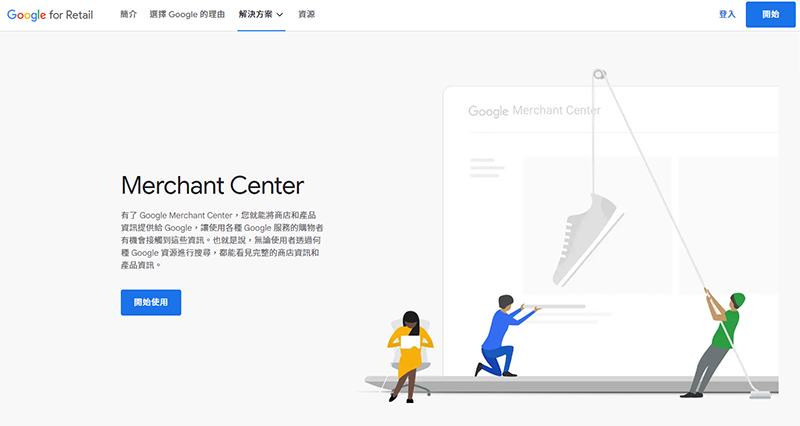
必须准确输入您的商店网址,然后按「继续」。
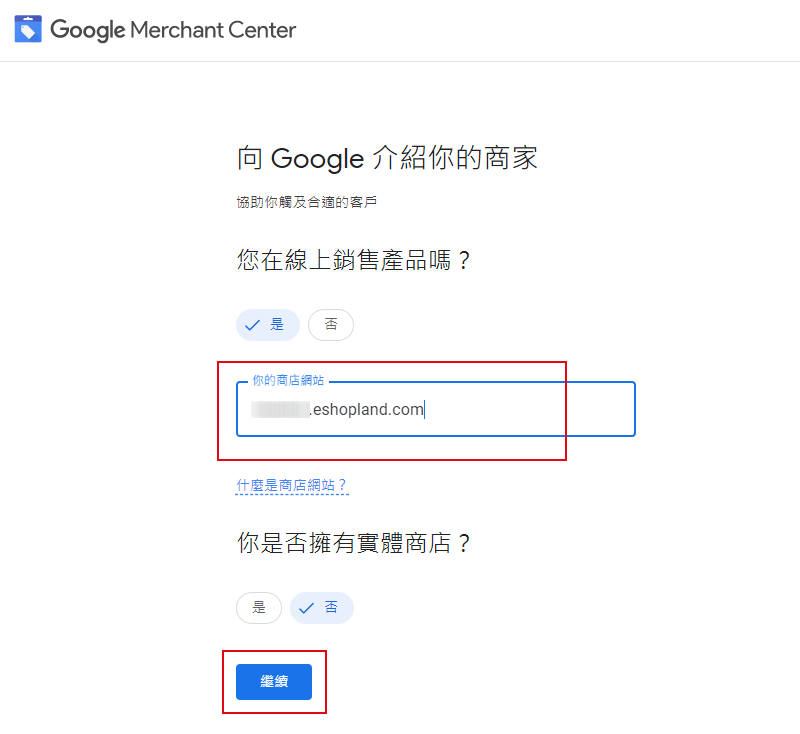
如果您接受 Google Merchant Center 的需求条件,请按「建立 Google Merchant Center 帐户」。
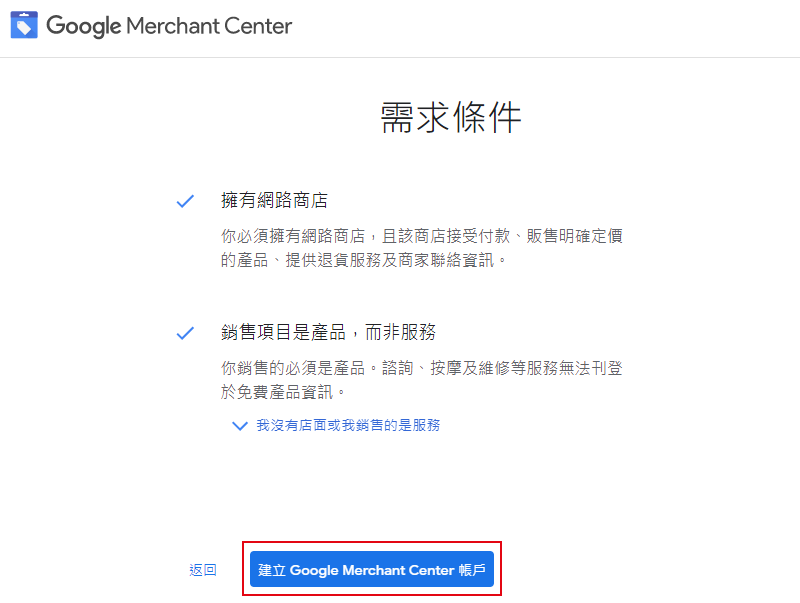
输入您的商家名称及注册国家(或地区)然后按「前往 Merchant Center」。

帐户即将设定完毕,请按「继续」。
2. 设定 Google Merchant Center 帐户。
设定 在 Google 上展示产品
先按「继续」。
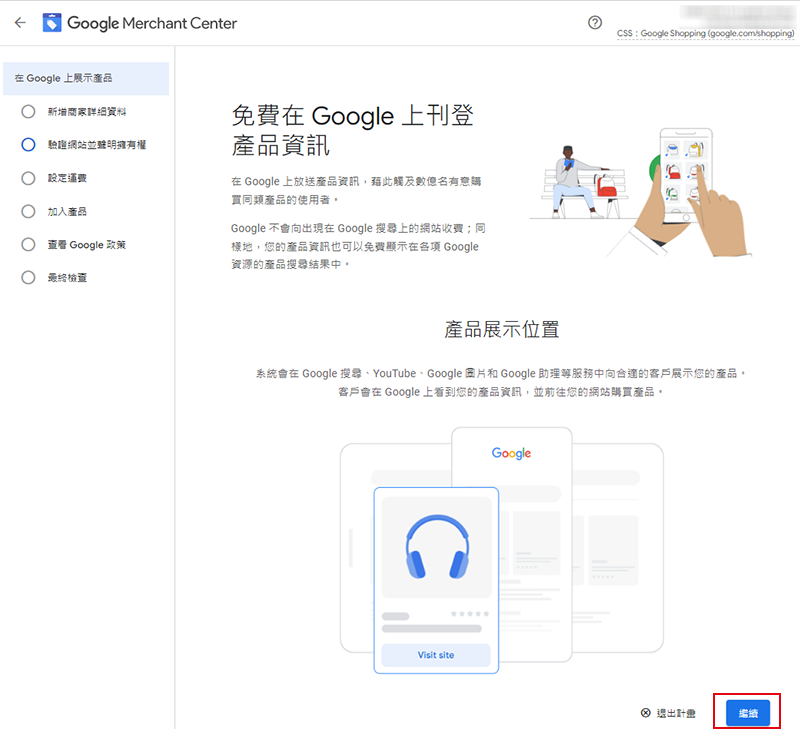
新增商家详细资料
输入商家地址,然后「储存」;香港的邮递区号可填「00000」。
验证电话号码,可选用接收实时手机短讯,或通过语音方式进行验证。
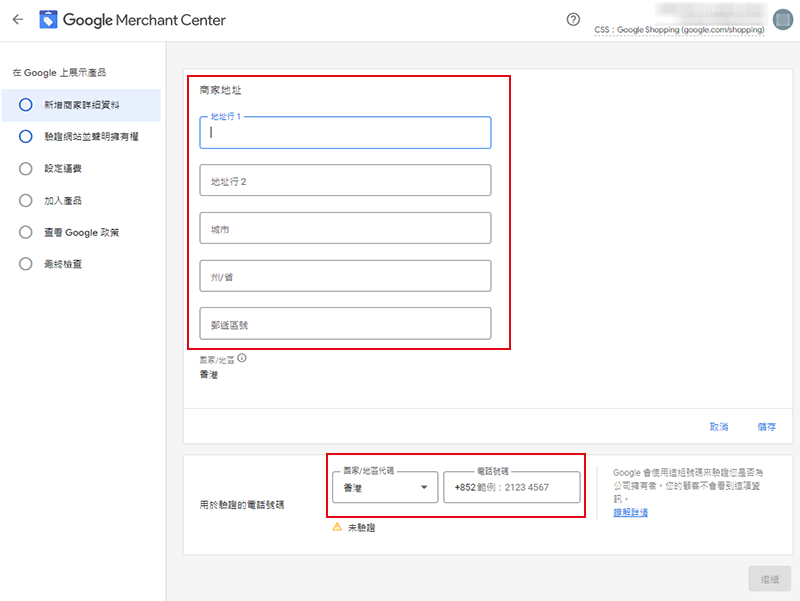
验证网站并声明所有权
按复制图标复制系统为网站产生的 HTML 标记:<meta name="google-site-verification" content="xxxxxx">
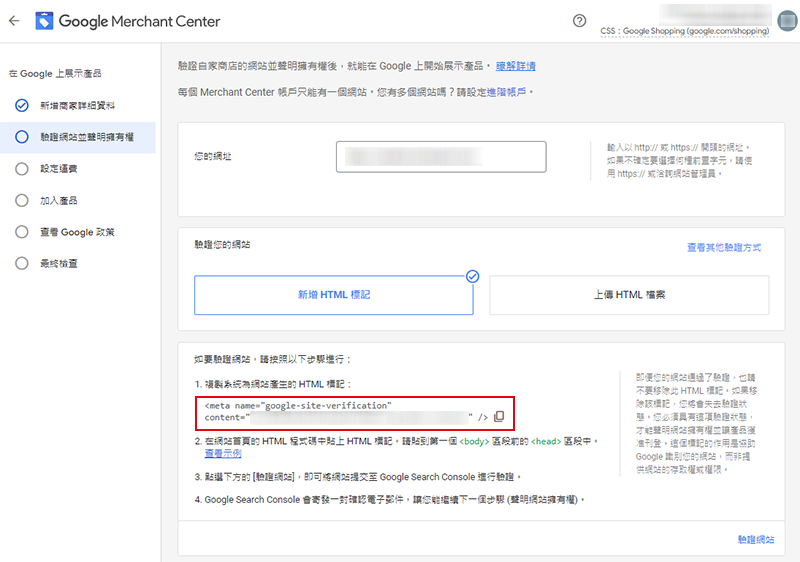
进入eshopland 控制台> 设定 > 整合,
启用  第三方整合 – Google,
第三方整合 – Google,
把 HTML 标记贴在验证所有权的字段上,然后确定  。
。
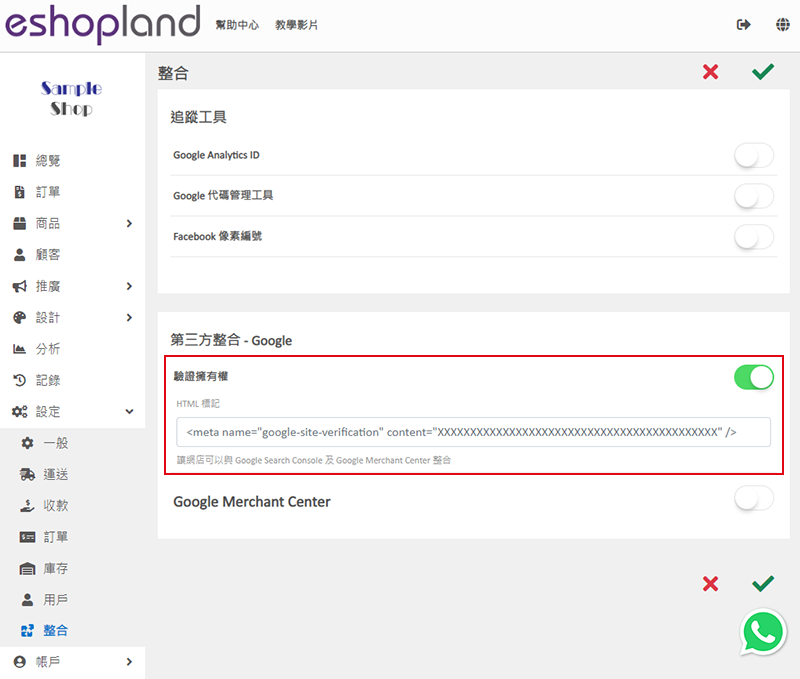
接着,返回 Google Merchant Center 的验证网站并声明所有权页面,按验证网站。
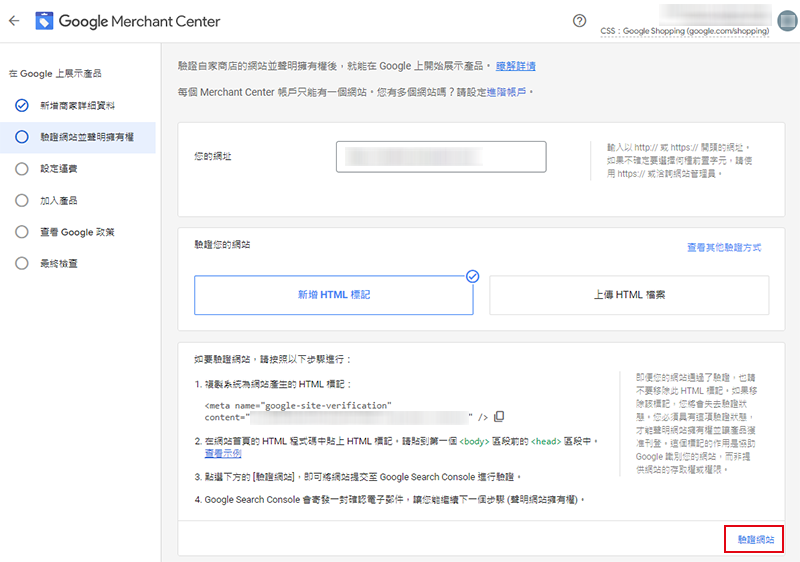
完成验证后,您将会收到 Google 的「已验证」确认电邮。
下一步,您需要向 Google 声明网站所有权。
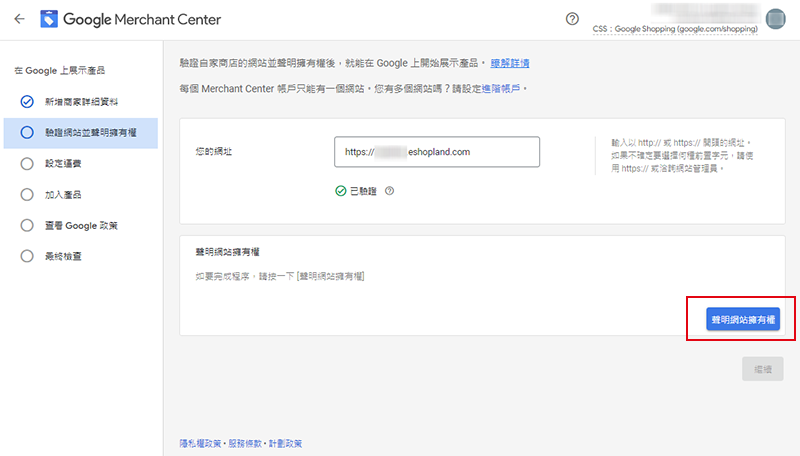
成功声明网站所有权后,按继续。
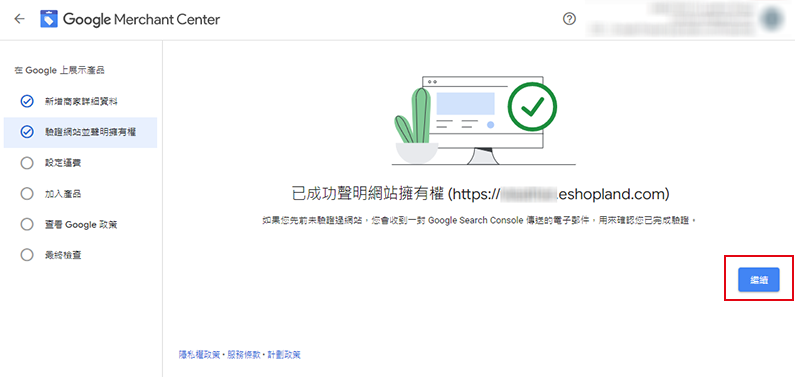
设定运费
输入您网店所提供的运送服务数据及运费。
加入产品
拣选一次新增多个产品。
由于 eshopland 是通过 Content API 方式链接到 Google Merchant Center,所以您必须选择「一次新增多个产品」,方可以享用自动更新网店商品资料到 Google 的功能。
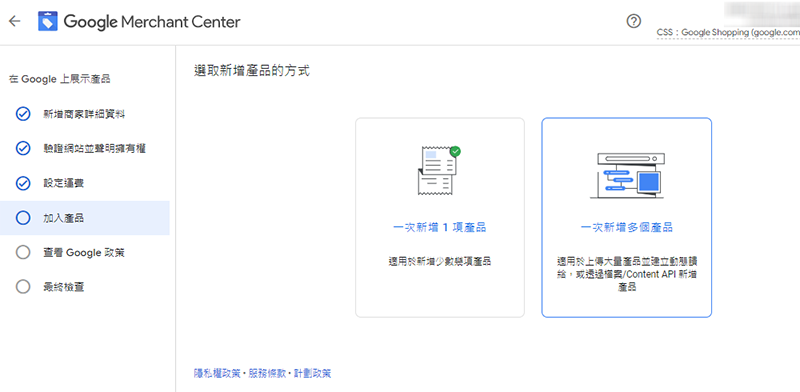
选取产品要刊登到 Google 服务的国家/地区。
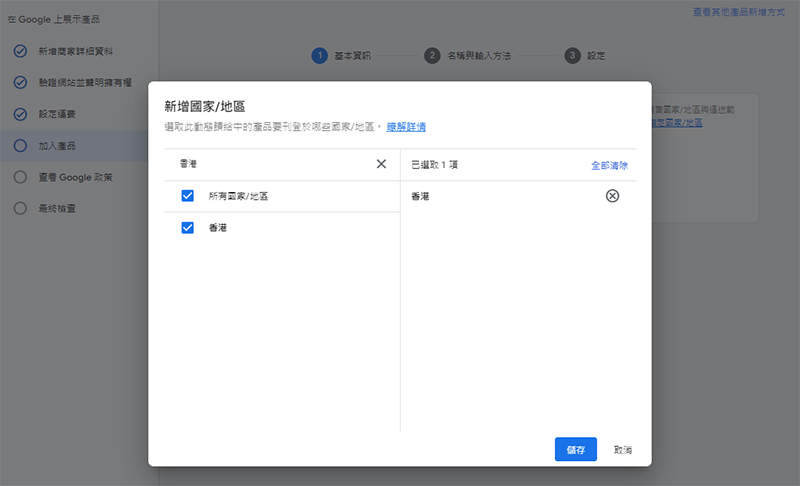
选取语言。
勾选免费产品信息。
继续。
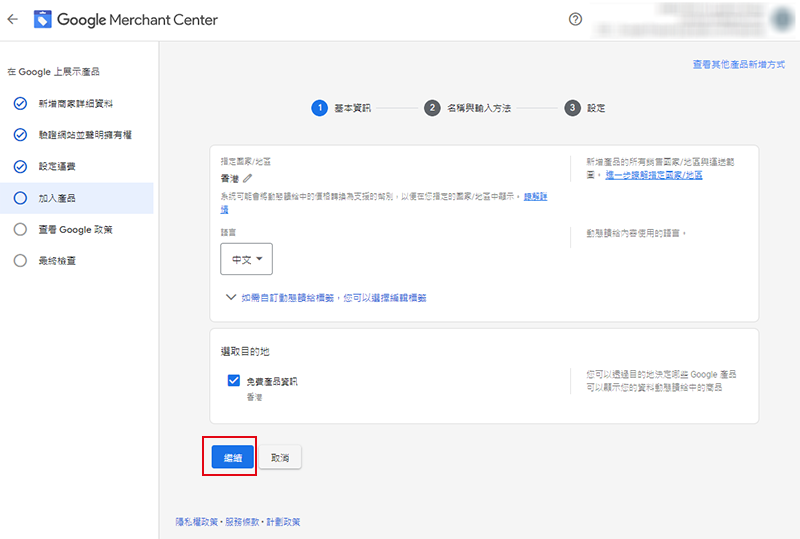
接下来的步骤非常重要,建议先仔细了解相关的操作步骤。
输入自定义的主要动态馈给名称。动态馈给可了解为自动更新商品资料的来源,而此名称只用作方便商家识别商品资料来源,不会对向公开; 例如,输入「eshopland」,即表示商品来自 eshopland 网店平台。
勾选 Content API 方式,建立动态馈给。
此时,Google 会要求您登录您的 Google 帐户,以验证身份。
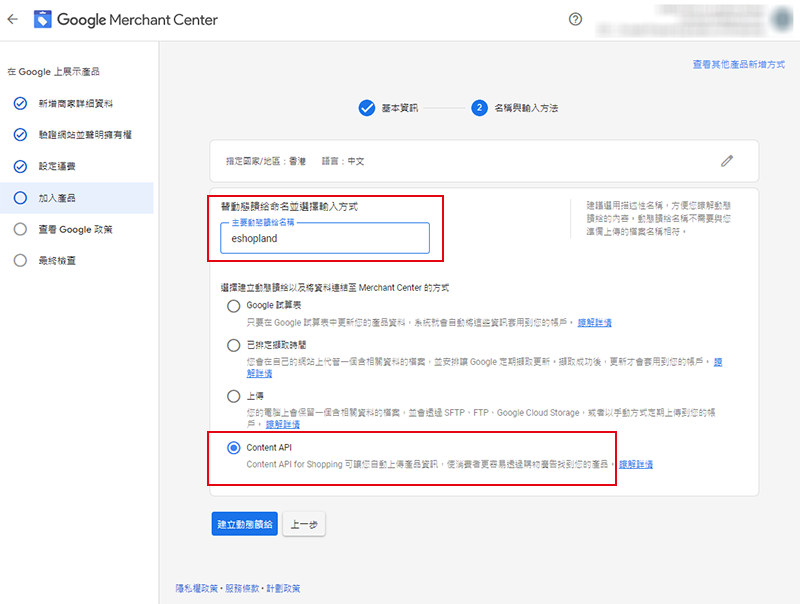
建立 API 密钥(Content API Key)。
接受 Google Cloud Platform Terms of Services。
接受 Google APIs Terms of Services。
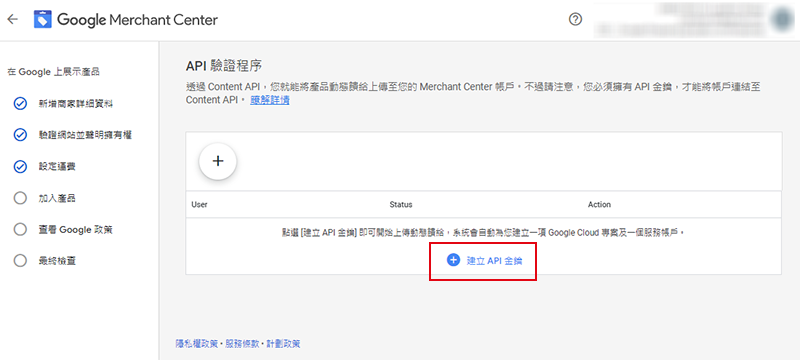
Google 系统会自动为您的网店创建 API 密钥,即是一个名为 「content-api-key.json」的文件,并会自动下载到您的电脑。
请找出这个文件的存储位置(例如在计算机的「下载」文档箱里),以便稍后上传到 eshopland。
请小心保管您的 API 密钥。
请不要为 API 密钥重新命名。
复制您的 Merchant ID。
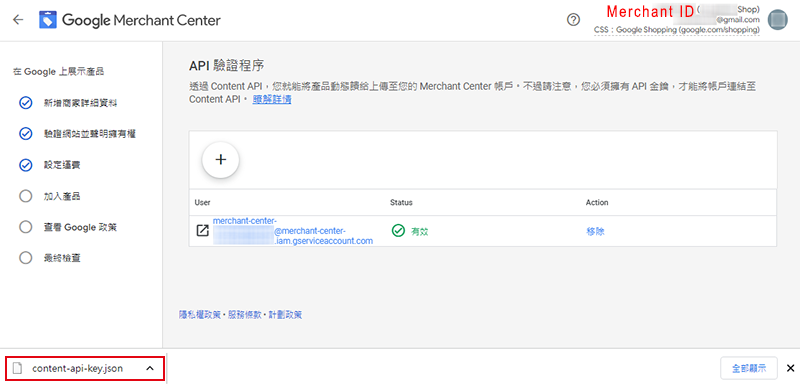
登录 eshopland 主控台> 设定 > 整合 > 第三方整合 – Google,
启用  Google Merchant Center,
Google Merchant Center,
把 Merchant ID 粘贴。
上传 API 密钥,即刚才已自动下载的「content-api-key.json」文件,然后确定  。
。

接着,您可以再次返回 Google Merchant Center。
查看 Google 政策
请仔细阅读 Google 的政策,然后开始最终审查。
最终审查
Google 将会审查您的商品,审查过程需要几天的时间。
您必须先在 eshopland 控制台为您的网店加入商品,Google 才能够对您的商品进行审查。
每当您新增、编辑或删除商品,Google 都会需要先进行自动审查,然后才会为您刊登。
所需的审查时间及标准全由 Google 决定,而非 eshopland 的可控范围,恳请留意。
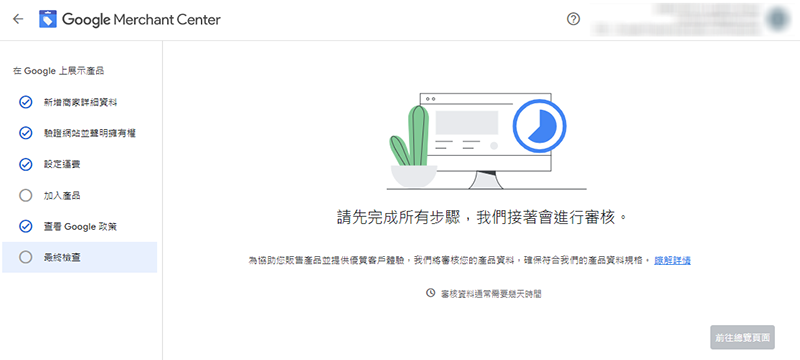
如欲了解更多 Google Merchant Center 的使用方法,请参考 Google 的官方网页。
延伸阅读
低库存管理
设定低库存临界值,让您更有效率地管理商品库存,随时掌握最佳补货时机。1.登录帐户并进入控制台,点击设定>库存。启用低库存提醒。低库存提醒–存货量到达低库存临界值时系统会发出提醒低库存临界值–全店商品通... [阅读更多]
全单百分比折扣
商家可以在 eshopland 网店平台上,设定全单百分比折扣优惠,并加入不同的优惠条款设定,以配合您的营运需要。当顾客购物结账时,系统会按照您的设定,自动计算扣减订单可享用的优惠金额。优惠条款:1.... [阅读更多]
Payment Asia 自动收款
eshopland 电商平台已串接 Payment Asia 支付网关(payment gateway)系統,支持多种信用卡、电子钱包及线上收款方式,eshopland 的商户更可申请专享特低的支付系... [阅读更多]
隐藏商品价格
商家可以透过 eshopland 网店系统的隐藏商品价格功能,隐藏指定商品的价格,不在商品页上公开显示,引导有兴趣的客户主动联系以获取报价。隐藏商品价格功能特别适用于客制化商品、B2B(企业对企业) ... [阅读更多]














